
Могат ли iPhone да получат вируси? Макар и рядко, вашият iPad или iPhone може да бъде заразен със злонамерен софтуер. Не се нуждаете от антивирусно приложение или средство за почистване на вируси, за да се отървете от него; ще разгледаме как да подобрите сигурността на вашия iPhone чрез защита от вируси, как да направите сканиране или проверка за вируси и как да извършите премахване на вируси на iPhone. Толкова много лични данни се съхраняват на iPhone. Знаейки това, сигурен съм, че се чудите: „Моят iPhone има ли вирус?“ Нека започнем да учим за вирусите на iPhone, за да можем да откриваме, изтриваме и да не се заразим повторно с вируси.
Свързани: 3 начина да се предпазите от мобилни измами и кражба на самоличност
Какво има в тази статия:
- Могат ли iPhone да получат зловреден софтуер? Как да защитите телефона си
- Моят iPhone има ли вирус или друг злонамерен софтуер? Как да проверите iPhone за вируси или злонамерен софтуер
- Средство за премахване и почистване на вируси: Как да се отървете от вирус на вашия iPhone
Могат ли iPhone да получат зловреден софтуер? Как да защитите телефона си
Лесно е да се наслаждаваме на обещанието за сигурност и да вярваме, че нашите iPhone са безопасни; в края на краищата, екосистемата на Apple има страхотни резултати за сигурност и защита срещу електронно нахлуване от всякакъв вид. изпълнителен директор на Apple Тим Кук заяви, „iPhone, iPad и Mac са най-добрите инструменти за работа, предлагащи най-доброто потребителско изживяване в света и най-силната сигурност.“ Докато това твърдение може да е вярно, собствениците на iPhone трябва да свършат своята роля, за да запазят своите устройства и данните си защитени, а не само да разчитат на Apple, за да държат зловреден софтуер настрана.
Какво е злонамерен софтуер на iPhone? Какво е вирус? Каква е разликата?
Терминът вирус навлезе в общоприетия език, за да означава всеки нежелан нашественик на компютър или преносимо устройство, но ако сме технически, има разлика между вирус и злонамерен софтуер. Зловредният софтуер е съкращение от злонамерен софтуер и включва троянски коне, шпионски софтуерни приложения и вируси. Всичко, което може да навреди на вашите устройства или да открадне вашата лична информация, е включено в категорията зловреден софтуер. Вирусите са специфичен вид зловреден софтуер: злонамерени софтуерни програми, които се възпроизвеждат чрез модифициране на софтуера със собствена трескаe след като са нахлули. iPhone обикновено не получава вируси, но съществуват други видове зловреден софтуер, например шпионски софтуер, който изпраща дейността ви на трета страна или рекламен софтуер, който ви показва допълнителни и нежелани реклами. Въпреки че вирусите са рядкост на iPhone, фалшивите предупреждения за вируси са доста често срещани (вижте Изскачащи прозорци с предупреждения за вируси по-долу). Ако следвате съветите по-долу, е много малко вероятно вашият iPhone да бъде нападнат от зловреден софтуер от всякакъв тип.
Моят iPhone има ли вирус? Изскачащи прозорци за предупреждение за вируси
Това попада в категорията на подозрителни връзки по-долу, но е толкова подъл и обичаен, че трябва да бъде разгледан незабавно. Понякога на екрана ви ще се появи изскачащ прозорец, който казва нещо наистина официално – може дори да твърди, че е от Apple! Изскачащият прозорец обикновено е предупреждение за вируси като това: „Предупреждение! Вашият iPhone е компрометиран от вирус! Сканирайте сега!" Има бутон, който трябва да докоснете, който уж ще сканира вашия iPhone за вируса-нарушител, докато в действителност вирус няма. Това е злонамерена реклама – изскачаща реклама – и щракването върху нея ще зарази вашето устройство (или по-вероятно вашия браузър) със злонамерен софтуер. На iPhone тези изскачащи прозорци не могат да направят много, освен да ви изплашат и след това да ви подмамят да проявите чувствителност към доброволчеството информация като кредитни карти – те нямат достъп до вашата лична информация, вашите файлове или приложения на телефона ви, освен ако не им предоставите този достъп. Ако видите нещо подобно да се появява на екрана ви, никога не се ангажирайте с изскачащия прозорец; последвам процедурата за премахване на изскачащи прозорци с предупреждение за вируси за да запазите устройството си в безопасност.
Бягство от затвора? Не го правете: Защитете своя iPhone от зловреден софтуер и вируси
Понякога има изкушение да направите джейлбрейк на iPhone, за да могат да се качват софтуер и приложения извън екосистемата на Apple. Въпреки че това е разбираемо желание, след като направите джейлбрейк на вашия iPhone, вие не само анулирате гаранцията си, но също така оставяте устройството си отворено за злонамерения софтуер, от който преди е било защитено. Според Палоалто мрежи, 225 000 джейлбрейкъра бяха разбити на данните си, а потребителските имена и пароли на Apple ID бяха откраднати от зловреден софтуер, наречен KeyRaider през 2015 г. Някои от тези жертви на хакерство са имали своите iPhones дистанционно заключени и държани за откуп. Задържан за откуп означава точно това, което звучи; тези хакнати собственици на iPhone трябваше да плащат на киберпрестъпниците, за да отключат телефоните си.
След като джейлбрейкнете телефона си, най-вероятно ще бъдете отхвърлени, ако занесете устройството си за обслужване в Apple Store. Според мен всяко удобство, което можете да добавите чрез качване на неоторизиран софтуер и приложения, е далеч надвишено от перспективата да се наложи да купите нов iPhone, ако текущото ви устройство бъде хакнато. Освен това има потенциален стрес от кражба на самоличност и всичките безброй часове, които ще отнеме, за да смените паролите, да се обадите на банки и компании за кредитни карти и да проверите кредитния си отчет. Просто не правете джейлбрейк, нали?
Актуализация на iOS: Инсталирайте софтуерните актуализации на Apple за най-новата защита от злонамерен софтуер и вируси
Може да бъде изкушаващо да изчакате да актуализирате операционната си система; изглежда, че току-що сте се успокоили с последната версия! Има обаче много добра причина да направите смяната възможно най-скоро. Актуализациите на операционната система са начин Apple да въведе нови функции и да коригира грешки, но също така да поддържа сигурността на възможно най-високо ниво. Когато се открие пробив в сигурността или дори възможност за такъв, програмистите на Apple се заемат с работа, затягайки процепите в бронята на вашия iPhone. Изчакването да преминете към най-новата версия на iOS оставя вашия iPhone уязвим за злонамерен софтуер, така че направете това актуализация на софтуера възможно най-скоро, всеки път.
Apple App Store: Избягвайте злонамерен софтуер и вируси на iPhone от приложения
Един от най-лесните начини да запазите вирусите и друг зловреден софтуер извън вашия iPhone е само закупуване и изтегляне на приложения от Apple App Store, до който така или иначе сте ограничени, ако не сте направили джейлбрейк на устройството си. App Store на Apple исторически е била сигурна платформа за закупуване на одобрени приложения от проверени разработчици. Като се има предвид това, има случаи на премахване на приложения от магазина, след като е установено, че са хитри фалшификати или включват компрометиран код. Но приложенията не трябва да са ужасно злонамерени, за да правят неща, които може да не искате, като изпращане на твърде много известия, въвеждане на реклама там, където не искате, или проследяване на местоположението на вашето устройство. Дори и доброкачествени приложения като тези за родителски контрол, предназначени да предоставят на родителите допълнителна информация за използването на телефона от тяхното отделение, може да се използва като шпионски софтуер, ако са инсталирани на вашето устройство без вашето знаейки. Преди да закупите някое приложение:
- Уверете се, че приложението има професионално усещане: изображенията трябва да са гладки и непикселирани; правописът и граматиката трябва да са правилни в описанията.
- Проверете за отзиви за приложения: положителни ли са? Има ли достатъчно голям брой отзиви, които да показват, че това е легитимно приложение, което клиентите използват успешно?
- Познавате ли разработчика на приложението? Имат ли връзка към уебсайт на компанията, който можете да следвате, за да видите това приложение, както и другите им продукти?
Доверете се на интуицията си – понякога едно приложение просто не се чувства или може би това е ситуация „твърде добра, за да е истина“, като безплатно приложение, което обикновено струва поне няколко долара. Ако все още не сте сигурни, свържете се Поддръжка на Apple с вашия въпрос и изчакайте да изтеглите приложението, докато вашите притеснения не бъдат разгледани.
Хакерите могат да поемат по алтернативния път да проникнат в мрежата на разработчиците на приложения, за да откраднат информация, събрана от клиенти на магазина за приложения. Ето защо, освен да сте сигурни, че изтегляте само от доверени разработчици на приложения, ще искате да проверите настройките за поверителност за всяко приложение. Много приложения имат много повече достъп до вашия iPhone, отколкото наистина им е необходим, за да изпълняват функцията, за която са предназначени. Затова изключете разрешенията за всеки ненужен достъп до вашето устройство.
Злонамерен софтуер за iPhone: Избягвайте подозрителни връзки, фишинг и обаждания
Мисля, че всички сме имали опит досега: съмнително изтегляне в имейл от приятел, а автоматичен разговор който настоява за бързи действия по просрочена сметка, имейл от вашата застрахователна компания с молба да следвате връзка, за да актуализирате информацията за акаунта си. Всяко от тях може да е легитимно или може да са измамници, които се опитват да получат достъп до вашия iPhone или личните ви данни.
Ако сте получили имейл или съобщение в социалните медии с връзка или изтегляне, което изглежда различно от обичайния ви стил на разговор или съдържание с подателя, текст или обаждане, за да се уверите, че вашият приятел наистина е този, който е изпратил това съобщение, преди да го изтеглите или отворите каквото и да е. Ако имейлът или акаунтът в социалните медии на вашия приятел е бил хакнат, той може да изпраща съобщения до техните контакти без знанието им в опит да разпространи още повече злонамерения софтуер. По същия начин не се обаждайте на номера, оставени в гласовата ви поща, и не следвайте връзки, изпратени до вас, дори ако изглеждат важни или официални. Ако компанията или банката на вашата кредитна карта се опитват да се свържат с вас, обадете се на номера на гърба на картата или посетете обичайния уебсайт за обслужване на клиенти, който сте използвали в миналото, и докладвайте обаждането или имейла. Ако това е истинско съобщение, ще можете да се справите с проблема чрез обслужване на клиенти; ако това е измамно съобщение, вие сте си спестили много проблеми!
Архивирайте вашия iPhone за сигурност на данните
Също толкова важно, колкото и актуализирането до нови версии на iOS, е придобиването на навика редовно да архивирате вашия iPhone. Ако се чудите, "Как да направя резервно копие на моя iPhone“, можете да архивирате устройството си с iCloud, с твоя Компютър Mac или Windows, или и двете, и вашите снимки, контакти и други важни данни се запазват. Резервно копие на iCloud ще се съхранява в облака, а резервно копие на локален компютър ще бъде запазено на вашия компютър; наличието и на двете е двойна гаранция, че ако вашият iPhone вземе зловреден софтуер, или бъде изгубен или откраднат, вие пак ще имате достъп до цялата информация, която съдържа. Освен това можете да използвате вашите резервни копия, за да възстановите телефона си, ако е необходимо; ще стигнем до това след малко.
Моят iPhone има ли вирус или друг злонамерен софтуер?
Как да проверите вашия iPhone за вируси или злонамерен софтуер
Така че подозирате, че вашият iPhone е взел някакъв зловреден софтуер; напоследък се държа малко странно. Ще цитираме Крис Хаук, защитник на поверителността на потребителите Поверителност на Pixel: „Както ще видите, когато търсите антивирусна програма в App Store, повечето от резултатите са за приложения, които предлагат WiFi скенери, опасни сигнали за уебсайтове и други. Действителни приложения за сканиране на вируси просто не съществуват в App Store. Това се дължи на начина, по който iOS (и iPadOS) боравят с приложенията, принуждавайки всяко от тях да работи в собствена пясъчна среда. Това не позволява на приложенията да могат да заразят други приложения или системни файлове." Това прави много трудно за вирусите да работят върху вашия iPhone, но също така прави еднакво трудно скенерите за вируси и злонамерен софтуер да намерят проблеми, тъй като те не могат да сканират други приложения на вашия устройство.
Добрата новина е, че ако сте следвали стъпките за предотвратяване на вируси, описани по-горе: не джейлбрейкнали вашия iPhone, актуализиран iOS възможно най-скоро и избягвате подозрителни приложения, връзки и изтегляния, тогава е малко вероятно злонамереният софтуер да е заразил вашия iPhone. За всеки случай обаче нека направим проверка на iPhone за вируси и да разгледаме симптомите на телефона ви, за да видим дали може би злонамерен софтуер причинява проблема. Ето няколко индикатора, че може да имате злонамерен софтуер на вашия iPhone:
iPhone злонамерен софтуер: изскачащи прозорци
Ако изпитвате много изскачащи прозорци, когато разглеждате Safari на вашия iPhone, това не е непременно симптом на зловреден софтуер. Уверете се, че сте включили блокирайте изскачащи прозорци във вашите настройки, след което вижте дали проблемът намалява. Ако изскачащите прозорци продължават да изскачат със същата честота, може да имате проблем.
Злонамерен софтуер за iPhone: срив на приложения
Понякога приложенията се сриват, но това трябва да е рядко явление. Ако едно или повече от вашите приложения се срива многократно, не забравяйте да го направите актуализирайте приложения. Ако определено приложение продължава да се срива, опитайте да го изтриете и изтеглите отново. Ако едно или повече приложения продължават да се сриват, може би в крайна сметка има злонамерен софтуер.
Злонамерен софтуер за iPhone: скокове в използването на данни
Добра идея е да имате поне обща представа за типичното си използване на данни месец за месец, по същия начин, по който е най-добрата практика да следите пробега на газта на колата си. Това е така, защото увеличаването на използването на вашите данни може да означава проблем по същия начин, по който може да се случи намаляването на разхода на газ. Ако вашият iPhone е използване на данни внезапно се увеличава, това може да е индикатор за изгаряне на зловреден софтуер чрез данни във фонов режим на вашето устройство.
Злонамерен софтуер за iPhone: Изтощаване на батерията
Друга идея, тази ни предложи Крис Хаук, е да държите под око батерията си. Ако установите, че внезапно се проваля много по-рано от очакваното, това може да е индикация за фонова активност от ново приложение или скорошен уебсайт – дейност, която може да не искате. Вижте нашата статия за пестене на батерия на вашия iPhone за това как да идентифицирате кое приложение е виновникът и как да ограничите активността на заден план.
Злонамерен софтуер за iPhone: Индикатори за използване на микрофон и камера
С iOS 14 Apple представи малка оранжева светлина в горната част на екрана на вашия iPhone за да ви покаже кога вашият микрофон и камера са били използвани наскоро. Приложенията, които използват вашия микрофон или камера без ваше разрешение, трябва да бъдат отменени или трябва да бъдат деинсталирани.
Средство за премахване и почистване на вируси: Как да се отървете от вирус на вашия iPhone
Как да нулирате вашия iPhone
Ако дори сте малко убедени, че вашият iPhone е взел зловреден софтуер, време е да възстановите от iCloud или локално архивиране. Това ще позволи на вашия iPhone да започне отначало с фабрични настройки и, да се надяваме, без зловреден софтуер, но ще запази всички приложения, настройки и данни, които сте архивирали.
Как да почистите вирус от iPhone
- Отвори Приложение за настройки.

- Превъртете надолу до Общ и го докоснете.

- Докоснете Нулиране в долната част на менюто.

- Докоснете Изтрийте цялото съдържание и настройки.

След като съдържанието и настройките ви бъдат изтрити, вашият iPhone автоматично ще ви попита дали искате възстановите вашия iPhone от резервно копие на iCloud или възстановете вашия iPhone от локален архив. Направете своя избор въз основа на това кое архивиране е най-новото, но определено преди злонамерения софтуер следвайте инструкциите на екрана и след няколко кратки минути вашият iPhone трябва да бъде отново онлайн и в изправност да отида.
Как да архивирате вашия iPhone на вашия компютър
Нулирането на вашия iPhone почти сигурно ще излекува странното ви поведение, но също така ще изтрие всички данни, които не са били архивирани. Така че трябва да имате наличен скорошен архив. Ето как да се уверите, че вашият iPhone е архивиран. Apple постепенно премахва iTunes на Mac, така че актуалните компютри Mac трябва да използват Finder. Компютрите с Windows и Mac с по-стара операционна система трябва да превъртят надолу, за да намерят инструкции за iTunes.
За Mac, работещи с macOS Catalina или по-нова версия
За тези от вас, които са актуализирали вашия Mac до Catalina или по-нов софтуер, можете да архивирате вашия iPhone с помощта на Finder. Да го направя:
- Свържете вашия iPhone към вашия Mac с USB кабел.
- Отвори Прозорец Finder и щракнете върху вашия iPhone в страничната лента под Местоположения.
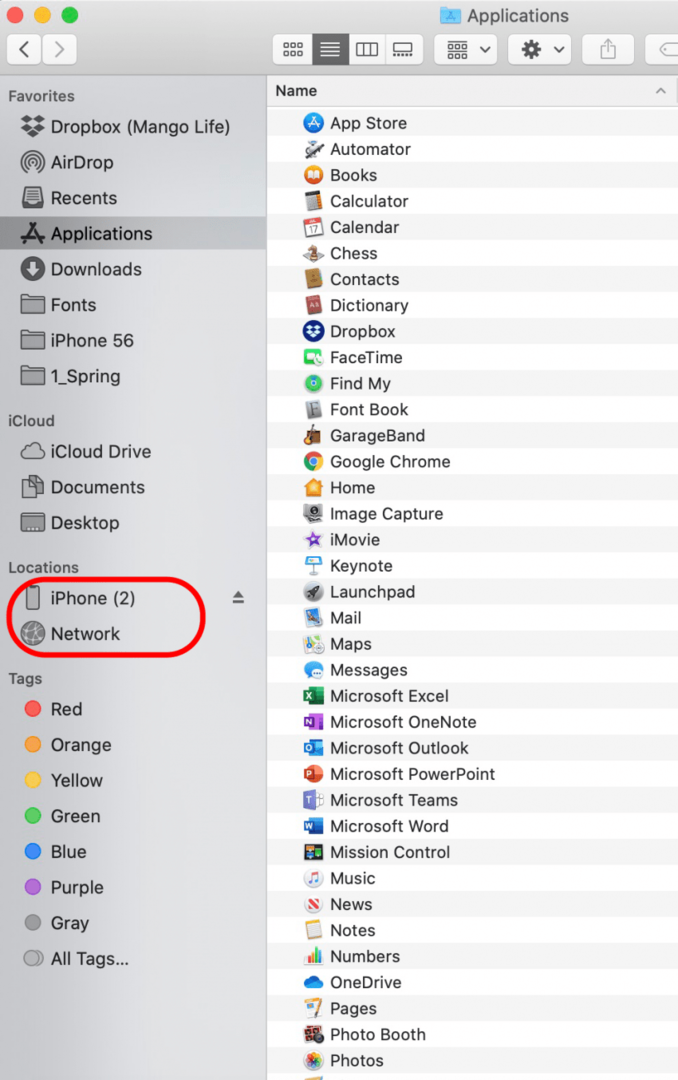
- Щракнете върху Общ, след което изберете Архивирайте всички данни на вашия iPhone на този Mac. Ако желаете, можете също да щракнете Шифроване на локално архивиране за шифроване и защита с парола на вашите данни на iPhone.
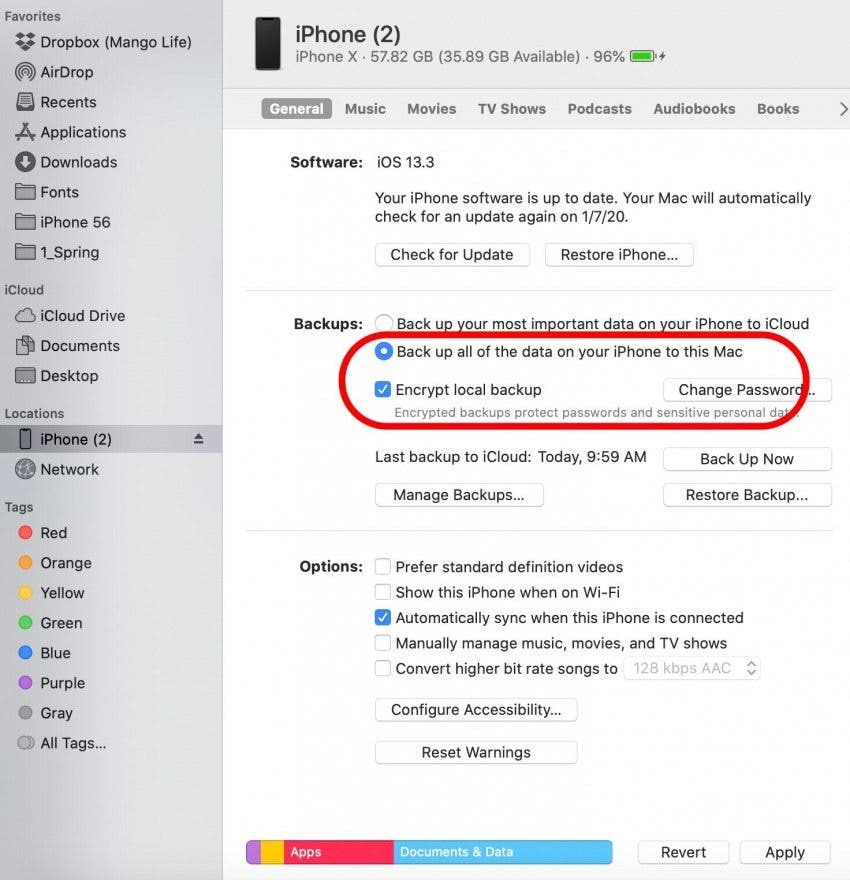
- Щракнете върху Архивиране сега за да започнете процеса на архивиране. Оставете вашия iPhone включен към вашия Mac за цялото времетраене.
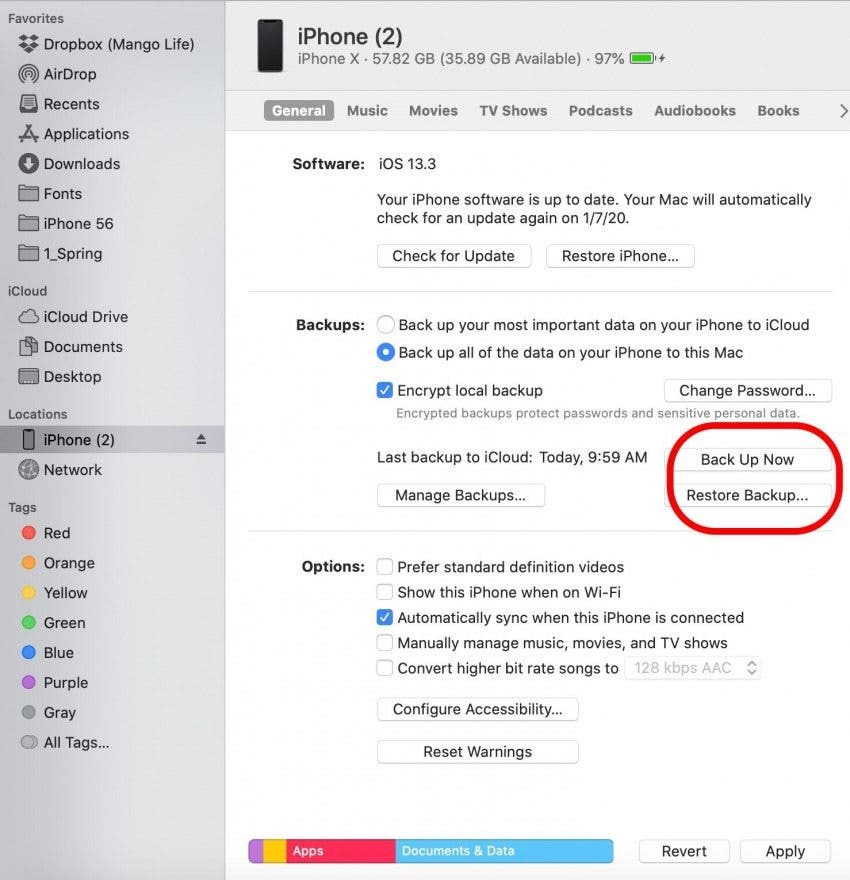
За персонални компютри или Mac с macOS Mojave или по-ранна версия:
- Включете вашия iPhone в компютъра с помощта на вашия USB кабел. Ако iTunes не се отвори автоматично, когато компютърът открие телефона ви, отворете iTunes.
- Следвайте стъпките на екрана, ако устройството ви поиска a парола или да Доверете се на този компютър.
- Намерете и изберете вашето устройство в прозореца Finder.
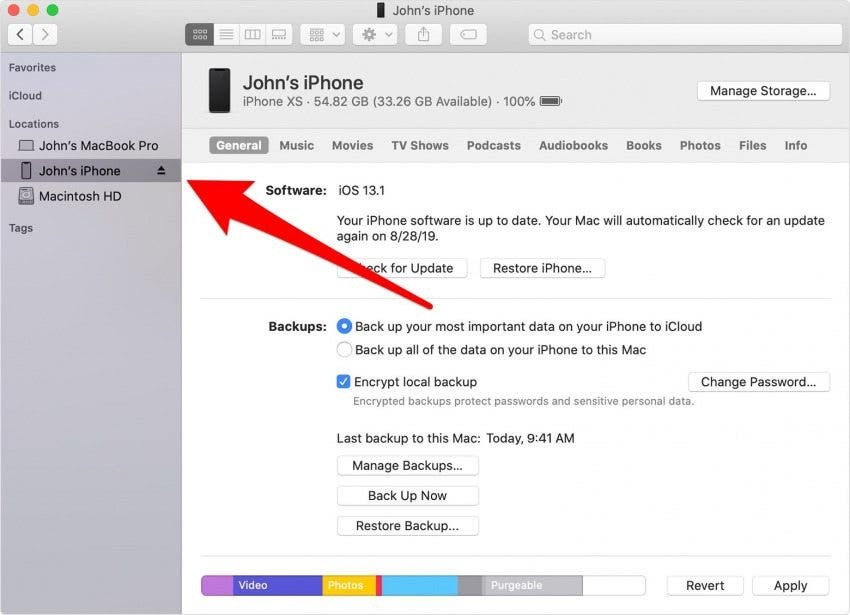
- Когато дойде време за възстановяване от резервно копие, резервно копие на iTunes, датирано преди предполагаемия ви вирус да е заразил устройството ви. Щракнете върху Възстанови архива; оставете вашия iPhone свързан към вашия компютър с USB кабела, докато не се рестартира и синхронизира с вашия компютър.
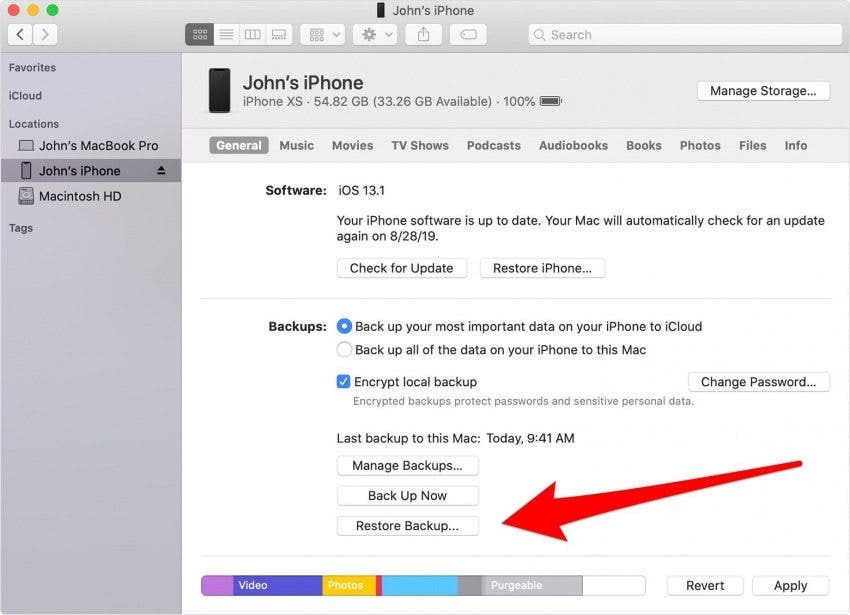
- След като вашият iPhone бъде възстановен, той ще стартира като чисто нов телефон. Следвайте стъпките от процеса на настройка.
Поддръжката на Apple също може да помогне
Ако вашият iPhone все още показва симптоми на зловреден софтуер, след като сте изпълнили стъпките по-горе, време е да се свържете Поддръжка на Apple. Ако сте собственик на устройството за по-малко от година и не сте направили нищо, за да анулирате гаранцията си, като джейлбрейкване, услугата може да е безплатна. Ако сте Apple Care или клиент на Apple Care Plus, гаранцията на вашия iPhone е удължена, така че винаги си струва да проверявате в Genius Bar.